Gadgetren – Berbeda dengan komputer desktop, laptop memungkinkan kecerahan layar dapat diatur sendiri sesuai dengan kebutuhan.
Biasanya dukungan layar sudah terintegrasi secara langsung sehingga lebih mudah untuk diatur ketimbang monitor terpisah yang punya menu sendiri.
Oleh karena itu kamu sebenarnya dapat mencerahkan layar maupun meredupkannya sesuai kebutuhan agar bisa menatap layar dengan nyaman di segala kondisi.
1. Ubah Dari Pengaturan
- Buka Start Menu Windows
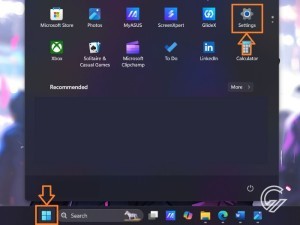
- Lalu jalankan aplikasi Settings
- Pilih menu System dari daftar di sebelah kiri
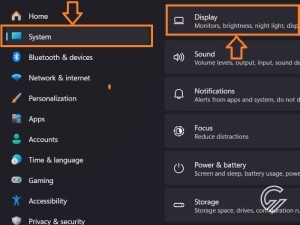
- Lalu masuk ke pengaturan Display
- Pada bagian Brightness, geser ke kanan atau kiri untuk mengatur kecerahan layar
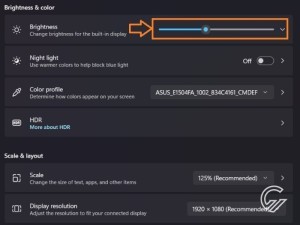
- Dengan menggeser nilai tingkat kecerahan tersebut, kamu dapat mengatur seberapa terang layar laptop sesuai dengan kebutuhan.
Namun jika layar laptop kamu terlihat sedikit kuning dan redup, maka kamu perlu mematikan fitur Night light yang ada di bawahnya agar layar kembali ke mode normal.
2. Gunakan Tombol Fungsi
Mengatur kecerahan layar juga sebenarnya bisa dilakukan melalui tombol Fungsi yang ada di laptop, namun letaknya mungkin akan berbeda-beda tergantung merek laptop yang kamu gunakan.
Secara umum, kamu bisa menemukan logo yang terlihat seperti lampu atau matahari berpendar yang mana sebagai tanda untuk menurunkan atau menaikkan kecerahan layar.
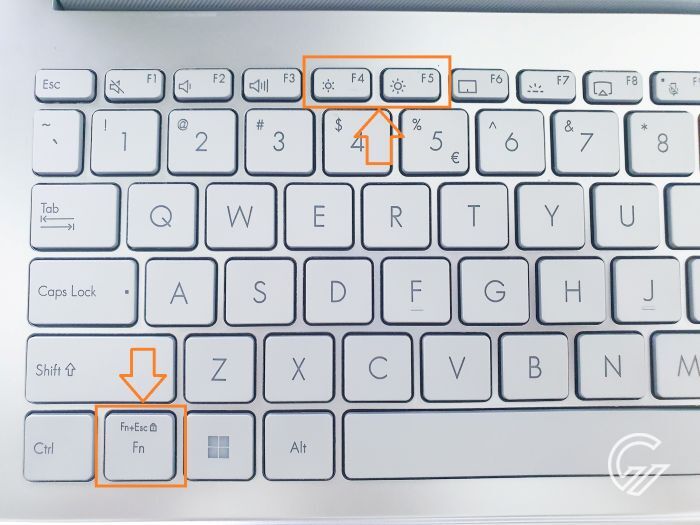
Biasanya kamu juga perlu menekan tombol tersebut bersamaan dengan tombol FN yang ada di kiri bawah keyboard, namun terkadang bisa langsung saja tanpa perlu menekan tombol FN tergantung pengaturan yang diberikan oleh vendor laptop.
Tombol FN digunakan untuk mengaktifkan fungsi alternatif dari tombol keyboard tersebut mirip seperti tombol Shift untuk numerik. Misalnya selain tombol Fungsi, alternatif dari FN juga bisa digunakan untuk tombol Arah.
3. Melalui Quick Settings
Pada laptop yang menggunakan sistem operasi Windows yang baru seperti Windows 10 atau Windows 11, kamu juga bisa mencerahkan atau meredupkan layar melalui Quick Settings.
Kamu hanya perlu mengarahkan kursor ke bagian kanan bawah, lalu tekan deretan ikon baterai dan jaringan. Nantinya akan muncul panel Quick Settings yang berisi berbagai pintasan untuk mengatur sistem.
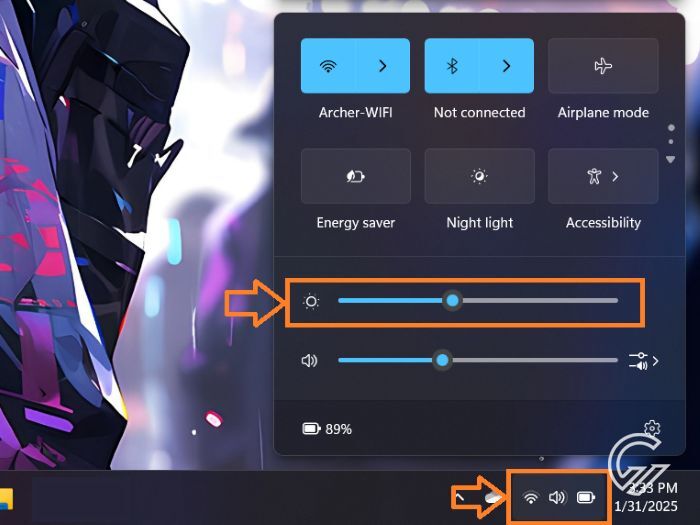
Kemudian kamu hanya perlu menggeser nilai dari kecerahan layar yang berada di samping ikon yang terlihat seperti matahari. Perubahan pun akan langsung terlihat tanpa perlu melakukan restart sistem.
Di samping melalui pengaturan dari sistem Windows, laptop yang memiliki GPU diskrit seperti NVIDIA dan AMD juga bisa meningkatkan kecerahan gambar melalui aplikasi masing-masing baik itu Radeon Software atau NVIDIA App.
Hanya saja bedanya, pengaturan dari aplikasi ini hanya sekadar tingkat kecerahan dari gambar yang ditampilkan sehingga bukan dari kecerahan layar itu sendiri.


Tinggalkan Komentar